PS3 को अपने कंप्यूटर से PS3 में सहेजें फ़ाइलें कैसे स्थानांतरित करें
अनेक वस्तुओं का संग्रह / / February 08, 2022
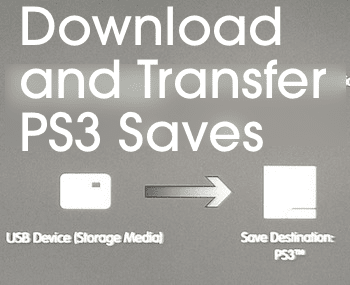
आइए इसका सामना करें: यदि आप
एक PS3 के मालिक हैं
और कुछ गेम खेले हैं, तो आपको एक गेम के अंत में उस मजबूत बॉस के साथ कुछ परेशानी हो सकती है या शायद आप इसे पहले ही हरा चुके हैं, लेकिन फिर भी आप उन सभी वस्तुओं और गुप्त स्तरों को खोजने का प्रबंधन नहीं कर सकते जिनकी आपको उम्मीद थी के लिये।
अगर ऐसा है तो आप हमेशा किसी और के का उपयोग करके थोड़ा "धोखा" दे सकते हैं PS3 फ़ाइलें सहेजें, जिससे आप उनके सभी अपग्रेड और उच्च स्कोर आसानी से प्राप्त कर सकते हैं।
इसे करने का तरीका यहां बताया गया है:
ध्यान दें: इसके अलावा, हमारे अन्य PS3 ट्यूटोरियल पर एक नज़र डालें, जहां हम आपको दिखाते हैं कि कैसे कस्टम थीम स्थापित करें तथा कंप्यूटर के बिना अपना PS3 वॉलपेपर बदलें.
अपने PS3 सहेजें फ़ाइल का पता लगाना
स्टेप 1: शब्द के लिए वेब खोज करें PS3 गेम डाउनलोड सहेजें या कुछ इसी तरह। परिणामों में से एक वेबसाइट चुनें।
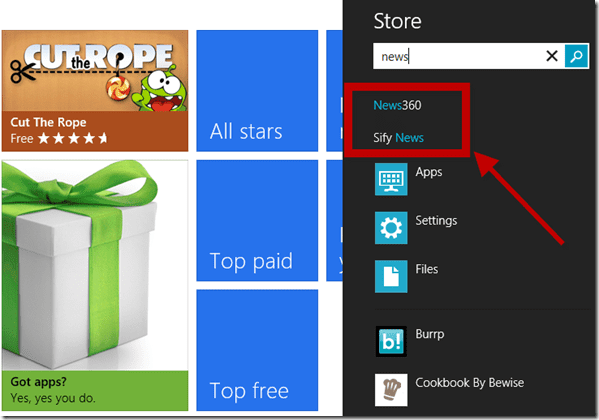
चरण दो: आपके द्वारा चुनी गई साइट पर, उस गेम को खोजें जिसके लिए आप एक सेव फ़ाइल डाउनलोड करना चाहते हैं। सभी उपलब्ध में से एक का चयन करें और इसे अपने कंप्यूटर पर डाउनलोड करें।

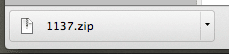
एक बार जब आप कर लें, तो फ़ाइल का पता लगाएं और उसे अनज़िप करें। जब आप ऐसा करते हैं, तो आपको एक फ़ोल्डर दिखाई देगा जिसका नाम नीचे दिए गए के समान होगा और जिसमें कई हैं
असामान्य एक्सटेंशन वाली फ़ाइलें अंदर। फ़ोल्डर को अभी के लिए छोड़ दें।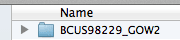
आपका यूएसबी ड्राइव तैयार हो रहा है
चरण 3: प्लग ए यूएसबी ड्राइव अपने कंप्यूटर में और इसे खोलें। अंदर, नाम का एक फोल्डर बनाएं PS3 (सभी कैप्स) और उस फोल्डर के भीतर एक और नाम बनाएं डेटा बचाना (फिर से सभी कैप)।
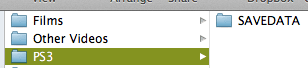
महत्वपूर्ण लेख: आपके USB ड्राइव को आपके PS3 के साथ काम करने के लिए, इसे FAT32 प्रारूप में होना चाहिए।
अपने PS3. पर अपनी सेव फ़ाइल प्राप्त करना
चरण 4: एक बार आपका यूएसबी ड्राइव तैयार हो जाने के बाद, वेब से डाउनलोड की गई सेव फाइल को कॉपी करें और उसे अंदर पेस्ट करें डेटा बचाना फ़ोल्डर। फिर अपने कंप्यूटर से USB को अनप्लग करें, अपने PS3 को चालू करें और USB ड्राइव को अपने PS3 में प्लग करें।

चरण 5: अपने PS3 पर जाएं खेल मेनू और तब तक नीचे स्क्रॉल करें जब तक आपको यह नहीं मिल जाता सहेजी गई डेटा उपयोगिता विकल्प। इसे चुनें और फिर ढूंढें और चुनें यूएसबी डिवाइस (स्टोरेज मीडिया) विकल्प भी।

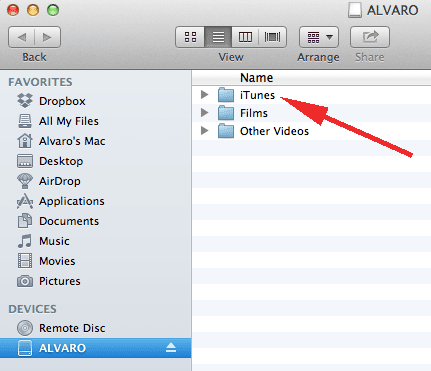
चरण 6: अंदर, आप पाएंगे कि आपकी शिनी सेव फ़ाइल आपके PS3 में कॉपी होने की प्रतीक्षा कर रही है, इससे पहले कि आप इसका उपयोग कर सकें। ऐसा करने के लिए, दबाएं त्रिकोण फ़ाइल विकल्प प्रदर्शित करने के लिए बटन और चुनें प्रतिलिपि.
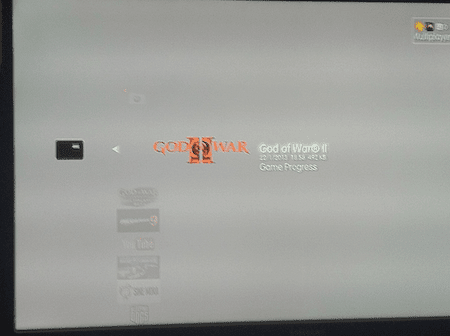

फ़ाइल तब बिना किसी समस्या के आपके PS3 में कॉपी हो जाएगी और अगली बार जब आप अपना गेम शुरू करेंगे तो आपके उपयोग के लिए तैयार हो जाएगी।
ध्यान दें: अगर आपने पहले गेम खेला है, तो इसके लिए एक सेव फाइल पहले ही बन चुकी होगी। इस मामले में, आपको फ़ाइल को अधिलेखित करने या न करने का विकल्प दिया जाएगा, क्योंकि आपके PS3 पर एक ही समय में दो फ़ाइलों को रखने का कोई तरीका नहीं है।
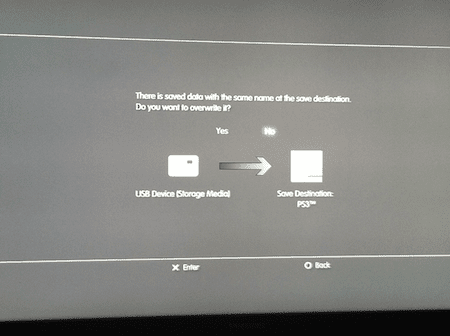
और वहाँ तुम जाओ। उस PS3 गेम के साथ सचमुच आपको "खेल से आगे" प्राप्त करने का एक बहुत ही सरल तरीका जिसे आप वास्तव में मास्टर करना चाहते हैं।
अंतिम बार 03 फरवरी, 2022 को अपडेट किया गया
उपरोक्त लेख में सहबद्ध लिंक हो सकते हैं जो गाइडिंग टेक का समर्थन करने में मदद करते हैं। हालांकि, यह हमारी संपादकीय अखंडता को प्रभावित नहीं करता है। सामग्री निष्पक्ष और प्रामाणिक रहती है।



